时间:2018-07-28 09:20:16 作者:xiaoz 来源:系统之家 1. 扫描二维码随时看资讯 2. 请使用手机浏览器访问: https://m.xitongzhijia.net/xtjc/20180728/131348.html 手机查看 评论 反馈
QQ影音怎么制作GIF图片?我们常常会在网络上或朋友圈中看到各种有趣的GIF动图,有时我们会想这些GIF是怎么制作的呢?我们能不能自己也做一个?其实制作GIF动图的过程很简单,下面小编就和大家分享下QQ影音制作GIF图片的具体操作教程。
QQ影音制作GIF图片方法:
1、首先我们打开QQ影音播放器,然后代开你的要截图的视频文件,然后右击QQ影音播放的视频界面,选择如下图“动画 GIF截取”。
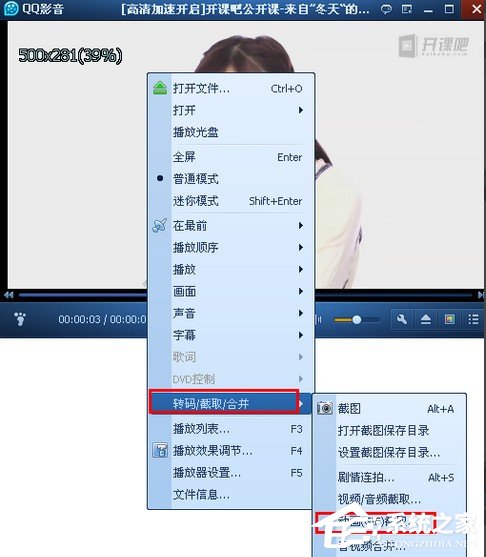
2、点击之后就会到GIF截图图片设置的界面了,调整图片截取的长度和文件大小。
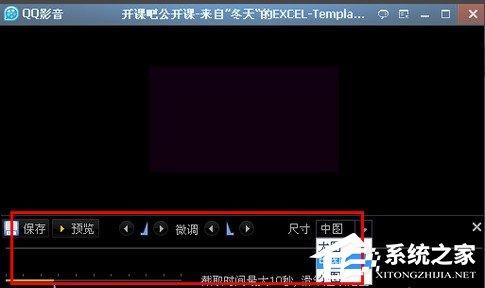
3、设置完成之后,可以预览图片,如果没有问题点击 保存。导出图片文件。
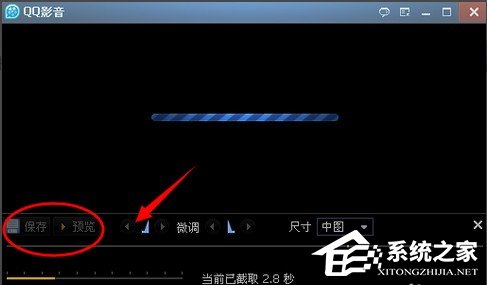
4、导出格式之后,会提示一个对话框保存文件,保存你做好的文件。
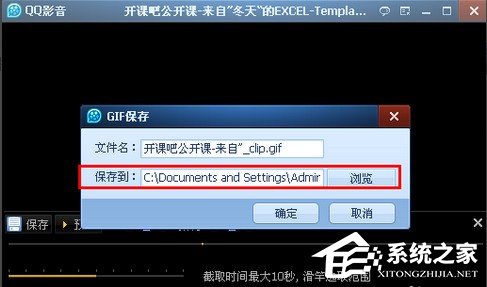
以上就是小编和大家分享的QQ影音制作GIF图片的具体操作教程,更多精彩教程请继续关注系统之家。
发表评论
共0条
评论就这些咯,让大家也知道你的独特见解
立即评论以上留言仅代表用户个人观点,不代表系统之家立场